昨天我們完成了調色盤的實作,今天要開始新的內容:留言板功能。
因為留言板需要用到資料儲存機制,所以我們先學習如何在專案中部署 Realm 資料庫。
在開始前,請先確認你的 Mac 電腦 是否已安裝 CocoaPods。
若尚未安裝,可以參考以下官方安裝教學:
CocoaPods 官網
打開終端機
首先,開啟 Mac 的終端機 (Terminal),並切換到專案所在的資料夾(如下圖)。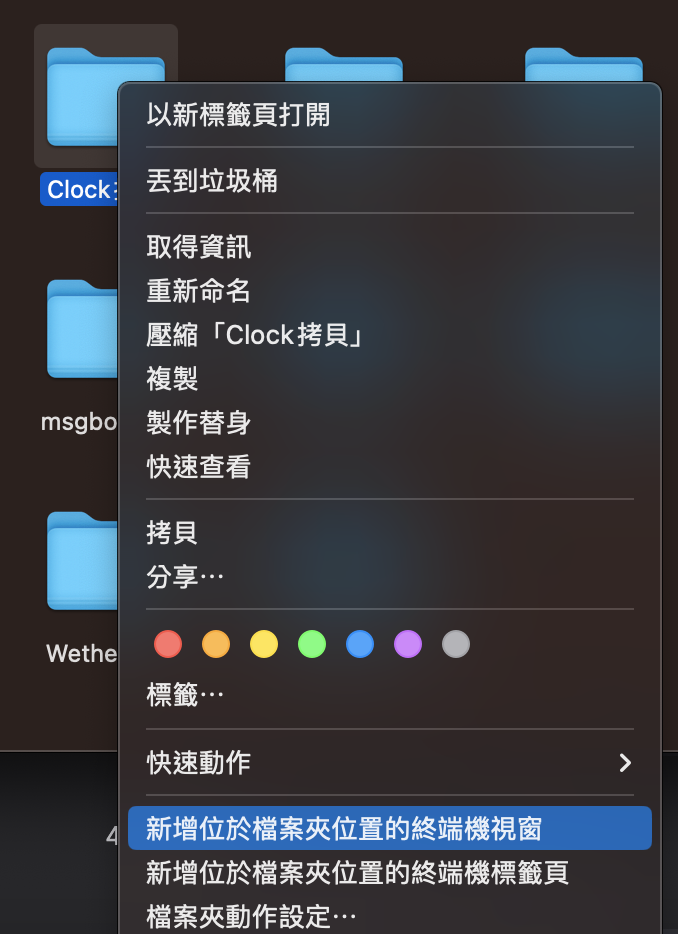
初始化 Pod
進入專案資料夾後,輸入以下指令進行初始化:
pod init

編輯 Podfile
初始化完成後,在專案資料夾內會多出一份 Podfile。
打開它,找到以下區塊:
# Pods for 你的專案名稱
在該區塊下方加入以下內容,並按下 Command + S 儲存:
pod 'RealmSwift', '~>10.33.0'
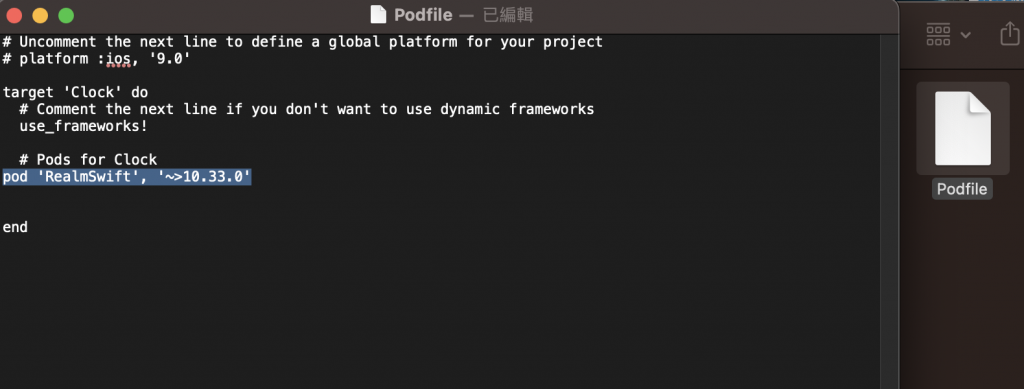
安裝套件
儲存後,回到終端機並輸入以下指令安裝:
pod install
執行完成後,你會看到資料夾裡新增了許多檔案。
之後的開發,請務必 使用白色圖示的檔案(.xcworkspace),而非藍色檔案(.xcodeproj)。
若打開錯誤的檔案,套件將無法正確運作。
到這裡,我們已經完成了 Realm 資料庫的安裝與設定。
明天我們將會先規劃 留言板需要哪些介面與元件,再逐步結合資料庫與程式邏輯,讓功能更加完整。
